Jak naprawić błąd „Och, Snap!” Błąd w przeglądarce Chrome (szybkie metody)
Opublikowany: 2023-10-06- Co to jest „Och, Snap!” Błąd?
- Jaka jest przyczyna „Och, Snap!” Błąd?
- Jak naprawić błąd „Och, Snap!” Błąd
- Podobne błędy
- Często zadawane pytania
Czy widziałeś film „Och, Snap!” błąd w przeglądarce Chrome? Frustrujące, prawda? Ale hej, nie pozwól, żeby to cię przygnębiło! Jesteśmy tutaj, aby wspólnie przejść przez tę cyfrową czkawkę, dzięki czemu szybko wrócisz do płynnego surfowania.
W tym przyjaznym przewodniku odkryjemy tajemnicę komunikatu „Och, Snap!” błąd, zbadaj jego najczęstsze przyczyny i, co najważniejsze, przeprowadź Cię przez łatwe rozwiązania, które pozwolą Ci wrócić na właściwą drogę.
Niezależnie od tego, czy jesteś czarodziejem technologii, czy po prostu uwielbiasz spokojnie przeglądać Internet, wspieramy Cię! Zanurzmy się w świat, w którym przeglądarki współpracują, strony internetowe ładują się bez wysiłku, a Twoja cyfrowa podróż przebiega płynnie.
Gotowy pożegnać się z tymi irytującymi błędami Chrome?
Zacznijmy!
Co to jest „Och, Snap!” Błąd?
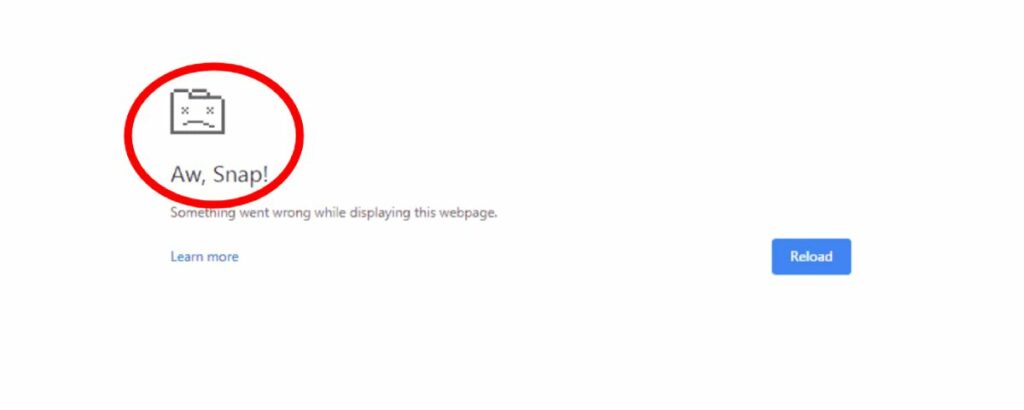
Ach, słynne „Och, Snap!” błąd! To jak mały cyfrowy gremlin, który pojawia się, gdy próbujesz coś zrobić w Internecie.
Wyobraź sobie, że próbujesz uzyskać dostęp do strony internetowej i zamiast zobaczyć treść, którą chciałeś poznać, zostajesz powitany komunikatem o treści „Och, Snap!” ze smutną, małą ikonką folderu. Trochę irytujące, nie zgodzisz się?
Ale co dokładnie się tutaj dzieje? Mówiąc najprościej, „Och, Snap!” error to sposób, w jaki Chrome mówi nam: „Ups! Coś poszło nie tak podczas próby załadowania tej strony.”
Jest to komunikat ogólny, co oznacza, że nie mówi nam dokładnie, na czym polega problem, ale wskazuje, że Chrome nie mógł wyświetlić strony, do której próbowałeś dotrzeć.
Jaka jest przyczyna „Och, Snap!” Błąd?
Wyruszając dalej w naszą cyfrową podróż, przyjrzyjmy się różnym powodom, które mogą wywołać „Och, Snap!” błąd w naszych przygodach przeglądania. To tak, jakby wyruszyć w podróż i napotkać niespodziewany objazd – niewielka niespodzianka, ale przy odpowiedniej wiedzy poradzimy sobie z nią sprawnie!
A. Wyboiste połączenie internetowe
Podobnie jak gładka droga zapewnia przyjemną jazdę, tak stabilne połączenie internetowe ma kluczowe znaczenie dla płynnego przeglądania. Czasami, jeśli nasz internet migocze lub nie jest tak wydajny, jak powinien, Chrome może mieć trudności z ładowaniem stron, wyświetlając nam małe „Och, Snap!” objazd.
B. Przepełniona przeglądarka
Wyobraź sobie samochód wypełniony zbyt dużą liczbą walizek – z pewnością będzie ciężko, prawda? Podobnie, gdy Chrome żongluje zbyt wieloma zadaniami, takimi jak wiele otwartych kart lub rozbudowanych rozszerzeń, może po prostu podnieść ręce i powiedzieć: „Och, Snap!”
C. Złośliwe rozszerzenia
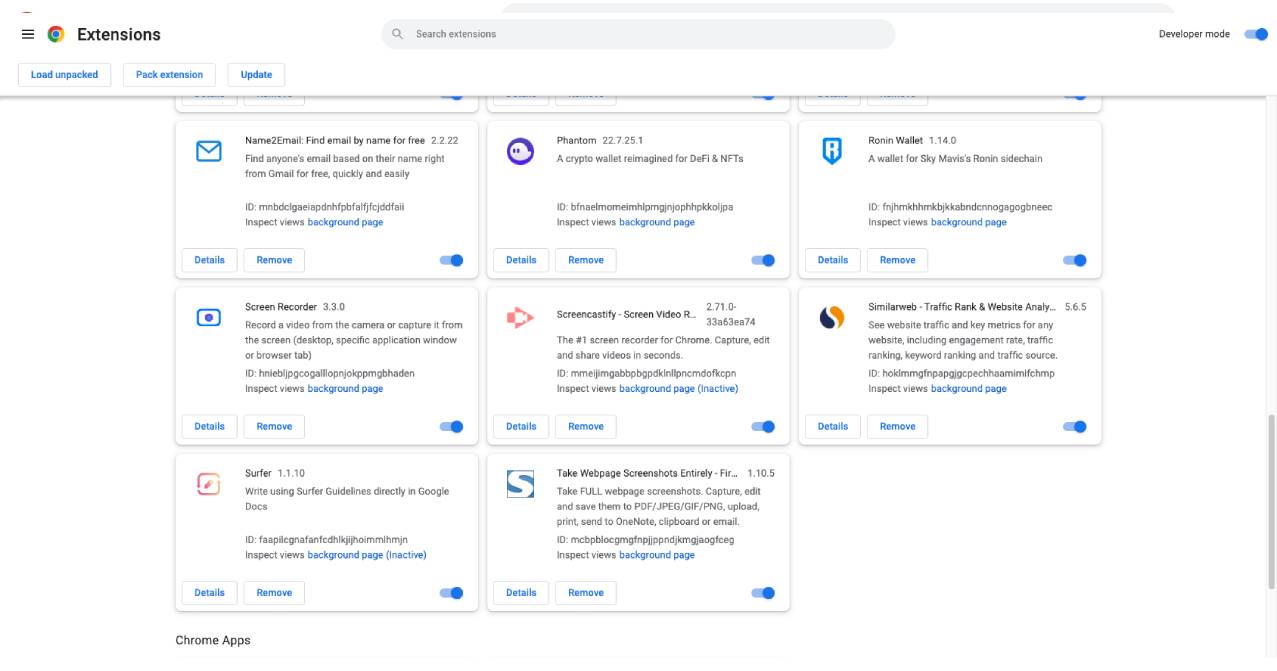
Czasami niektóre rozszerzenia przeglądarki, choć przydatne, mogą nie współpracować ze stronami internetowymi. Mogą zakłócać sposób ładowania stron, powodując zawieszanie się przeglądarki Chrome i wyświetlanie błędu.
D. Uszkodzone dane
Gdy przeglądamy, Chrome zbiera i przechowuje fragmenty danych, aby nasze przyszłe wizyty na stronach internetowych były szybsze i płynniejsze. Jeśli jednak te przechowywane dane zostaną pomieszane lub uszkodzone, może to spowodować przeszkodę uniemożliwiającą prawidłowe ładowanie stron.
E. Nieszczęścia związane ze złośliwym oprogramowaniem
Niechciane oprogramowanie lub złośliwe oprogramowanie może być również podstępnym sprawcą komunikatu „Och, Snap!” błąd. Mogą ingerować w działanie przeglądarki Chrome, zakłócając nasze płynne przeglądanie.
F. Konflikty oprogramowania
Czasami inne oprogramowanie na Twoim urządzeniu może powodować konflikt z przeglądarką Chrome, tworząc cyfrowy plik tiff, w wyniku którego pojawia się komunikat o błędzie.
Czy to nie intrygujące, jak różne elementy przeplatają się w naszej cyfrowej podróży, a każdy z nich odgrywa kluczową rolę w zapewnieniu płynnej, a czasami wyboistej podróży?
Zrozumienie tych potencjalnych przyczyn jest naszym pierwszym krokiem w procesie rozwiązywania problemów i rozwiązywania problemu „Och, trzask!” błędu, zapewniając, że jesteśmy dobrze przygotowani do poruszania się po wszelkich cyfrowych objazdach, jakie możemy napotkać.
W dalszej części zastanowimy się, jak rozwiązać te problemy, aby zapewnić płynny przebieg cyfrowej podróży, bez nieoczekiwanych „Och, Snap!” przerwy. Chcesz zejść głębiej i zostać kreatorem rozwiązywania problemów z Chrome? Chodźmy!
Jak naprawić błąd „Och, Snap!” Błąd
W porządku, cyfrowi odkrywcy, teraz, gdy odkryliśmy potencjalne przyczyny naszego nieoczekiwanego „Och, Snap!” spotkania, zakaszmy rękawy i zanurzmy się w praktyczne rozwiązania krok po kroku, aby się w nich odnaleźć!
A. Ponowne załadowanie strony
- Proste przeładowanie : kliknij ikonę okrągłej strzałki w pobliżu paska adresu lub naciśnij
Ctrl + R(Windows/Linux) lubCmd + R(Mac), aby odświeżyć stronę. - Twarde przeładowanie : Przytrzymaj
Ctrl + Shift + RlubCmd + Shift + R, aby wyczyścić pamięć podręczną dla tej konkretnej strony i załaduj ją ponownie.
B. Sprawdzanie połączenia internetowego
- Sprawdź, czy inne strony internetowe ładują się poprawnie.
- Sprawdź, czy inne urządzenia podłączone do tej samej sieci mogą uzyskać dostęp do Internetu.
- Rozważ ponowne uruchomienie routera lub połączenie się z inną siecią.
C. Zarządzanie kartami i rozszerzeniami
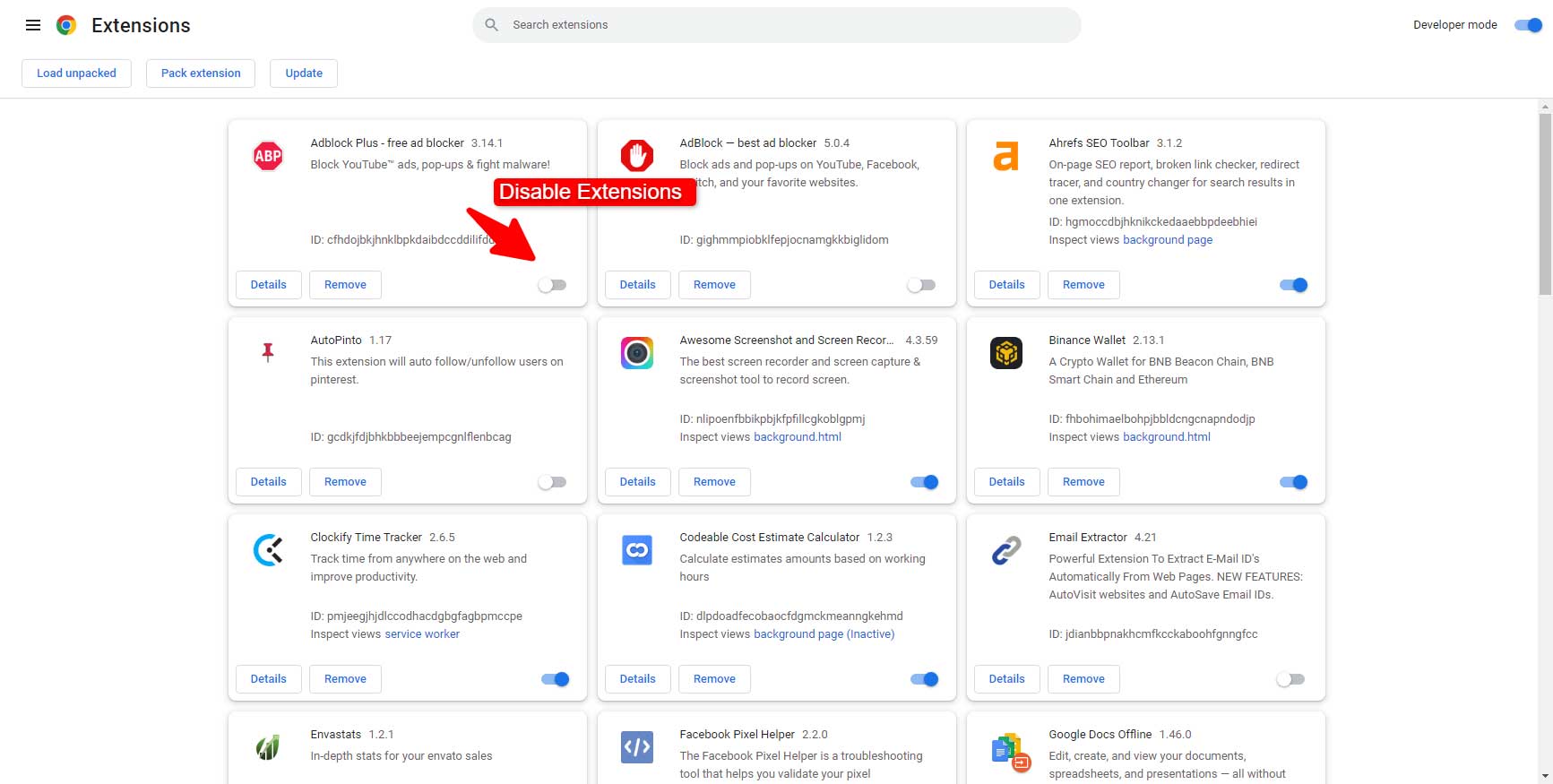
- Zamknij niepotrzebne karty : upewnij się, że Chrome nie jest przytłoczony zamykaniem niepotrzebnych kart.
- Zbadaj rozszerzenia : Wyłącz rozszerzenia (Menu > Więcej narzędzi > Rozszerzenia) jedno po drugim i za każdym razem ponownie ładuj stronę, aby sprawdzić, czy przyczyną jest rozszerzenie.
D. Czyszczenie pamięci podręcznej i plików cookie
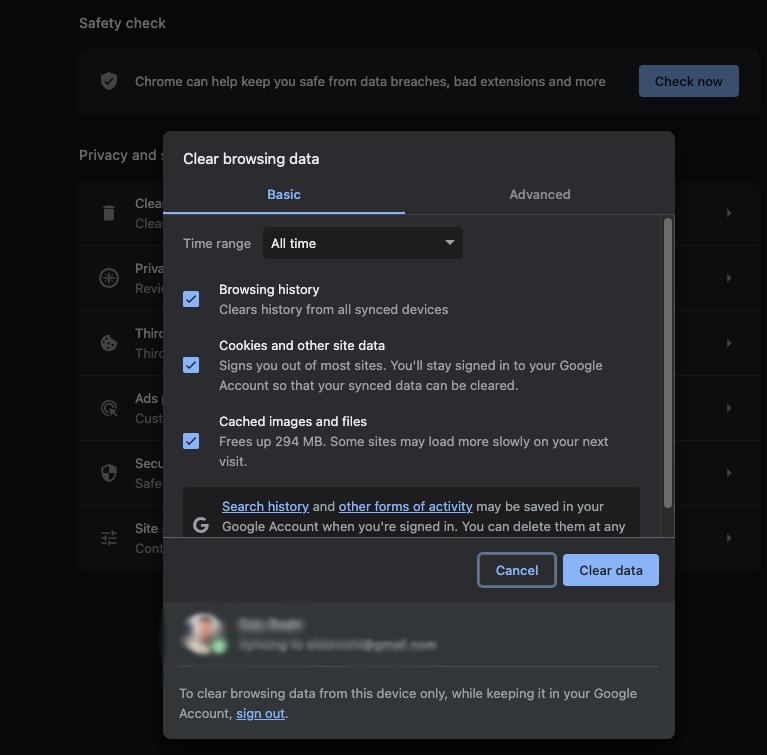
- Wybierz kolejno Ustawienia Chrome > Prywatność i bezpieczeństwo > Wyczyść dane przeglądania.
- Wybierz „Pliki cookie i inne dane witryn” oraz „Obrazy i pliki zapisane w pamięci podręcznej”.
- Kliknij „Wyczyść dane”, a następnie spróbuj ponownie załadować stronę.
E. Skanowanie w poszukiwaniu złośliwego oprogramowania
- Użyj narzędzia do czyszczenia przeglądarki Chrome (Ustawienia > Zaawansowane > Zresetuj i wyczyść > Oczyść komputer).
- Rozważ wykonanie pełnego skanowania za pomocą oprogramowania antywirusowego.
F. Rozwiązywanie konfliktów oprogramowania
- Zaktualizuj Chrome do najnowszej wersji (Menu > Pomoc > Informacje o Google Chrome).
- Upewnij się, że inne oprogramowanie, zwłaszcza oprogramowanie zabezpieczające, jest zaktualizowane i nie powoduje konfliktów z przeglądarką Chrome.
G. Próbowanie nowego profilu
- Wybierz Ustawienia Chrome > Ty i Google > Dodaj.
- Utwórz nowy profil i sprawdź, czy błąd nadal występuje.
H. Aktualizacja lub ponowna instalacja przeglądarki Chrome
- Odinstaluj Chrome za pomocą funkcji odinstalowywania na swoim urządzeniu.
- Pobierz najnowszą wersję z oficjalnej strony Chrome i zainstaluj ją.
I. Przeglądanie forów i centrów pomocy
- Odwiedź Centrum pomocy i fora przeglądarki Google Chrome, aby uzyskać dodatkowe rozwiązania i porady.
- Podziel się swoimi doświadczeniami i rozwiązaniami, aby pomóc innym członkom społeczności.
Ta podróż rozwiązywania problemów może wydawać się zniechęcająca, ale dzięki tym praktycznym krokom nie tylko rozwiązujemy problemy; stajemy się także coraz bardziej biegli w poruszaniu się po cyfrowym świecie!

Pamiętaj, że każde wyzwanie jest okazją do nauki i rozwoju, dzięki czemu jesteśmy doświadczonymi cyfrowymi nawigatorami.
Podobne błędy
Jak naprawić błąd ERR_BLOCKED_BY_CLIENT
Naprawianie „ERR_CONNECTION_REFUSED”
Jak naprawić błąd ERR_SSL_PROTOCOL_ERROR
Często zadawane pytania
Idąc dalej, spójrzmy na często zadawane pytania (FAQ), które często pojawiają się w przypadku komunikatu „Och, Snap!” błąd. Te bryłki mądrości nie tylko poszerzą nasze zrozumienie, ale także sprawią, że będziemy biegli w poruszaniu się przez podobne problemy w naszej cyfrowej podróży.
Pytanie 1. Dlaczego pojawia się komunikat „Och, Snap!” błąd występuje nawet po ponownym załadowaniu strony?
- O : Ciągłe „Och, trzask!” błędy mogą wskazywać na głębsze problemy, takie jak niestabilny internet, konflikty rozszerzeń lub uszkodzone dane, których rozwiązanie może wymagać czegoś więcej niż zwykłego ponownego załadowania.
Pytanie 2. Czy wiele rozszerzeń może powodować komunikat „Och, Snap!” błąd?
- O : Tak, posiadanie wielu rozszerzeń, szczególnie jeśli wymagają dużych zasobów lub powodują konflikty, może potencjalnie wywołać błąd w wyniku przytłoczenia przeglądarki Chrome lub zakłócenia ładowania strony internetowej.
Pytanie 3. Czy moje dane są bezpieczne, gdy pojawi się komunikat „Och, Snap!” występuje błąd?
- Odpowiedź : Ogólnie rzecz biorąc, błąd jest związany z ładowaniem strony i nie zagraża bezpośrednio Twoim danym. Jednak zapewnienie regularnych kopii zapasowych danych i korzystanie z aktualnych funkcji bezpieczeństwa jest zawsze mądrą praktyką.
Pytanie 4. Czy wyczyszczenie pamięci podręcznej i plików cookie spowoduje usunięcie zapisanych haseł i zakładek?
- Odpowiedź : Nie, wyczyszczenie pamięci podręcznej i plików cookie nie spowoduje usunięcia zapisanych haseł ani zakładek. Możesz jednak zostać wylogowany ze stron internetowych i zauważyć wolniejsze ładowanie poprzednio odwiedzanych stron.
Pytanie 5. Jak często powinienem aktualizować przeglądarkę Chrome, aby przeglądanie było płynne?
- Odp .: Zaleca się aktualizację przeglądarki Chrome, gdy tylko aktualizacja będzie dostępna. Chrome zwykle aktualizuje się automatycznie, ale czasami wymaga aktualizacji ręcznej, dzięki czemu możesz korzystać z najnowszych funkcji i poprawek zabezpieczeń.
Pytanie 6. Czy słychać „Och, Snap!” błąd wskazuje na wirusa lub złośliwe oprogramowanie?
- O : Nie koniecznie. Chociaż złośliwe oprogramowanie może powodować takie błędy, komunikat „Aw, Snap!” Komunikat może być również wywołany różnymi innymi problemami, takimi jak niestabilny Internet, uszkodzone dane lub konflikty przeglądarki.
Pytanie 7. Czy przestarzałe systemy operacyjne mogą powodować komunikat „Och, Snap!” błąd?
- O : Tak, w przestarzałych lub nieobsługiwanych systemach operacyjnych może brakować niezbędnych aktualizacji lub funkcji do obsługi najnowszej wersji przeglądarki Chrome, co może prowadzić do błędów.
Pytanie 8. Jak mogę się upewnić, że używane przeze mnie rozszerzenia nie powodują błędu?
- O : Trzymaj się zaufanych, dobrze sprawdzonych rozszerzeń, aktualizuj je i mądrze zarządzaj ich uprawnieniami. Jeśli podejrzewasz, że rozszerzenie powoduje problemy, spróbuj je pojedynczo wyłączać, aby zidentyfikować winowajcę.
Pytanie 9. Co powinienem zrobić, jeśli błąd nadal występuje pomimo wypróbowania wszystkich rozwiązań?
- O : Rozważ odwiedzenie Centrum pomocy Chrome, uczestnictwo w forach lub skontaktowanie się z pomocą techniczną. Trwałe problemy mogą wymagać głębszego rozwiązywania problemów lub wskazywać nierozwiązane błędy.
Pytanie 10. Czy korzystanie z VPN lub serwerów proxy może powodować komunikat „Och, Snap!” błąd?
- Odp .: Czasami sieci VPN lub serwery proxy mogą zakłócać transmisję danych, potencjalnie powodując problemy z ładowaniem strony. Upewnij się, że są poprawnie skonfigurowane i spróbuj je tymczasowo wyłączyć, aby sprawdzić, czy błąd został rozwiązany.
Ludjon, współzałożyciel Codeless, ma głęboką pasję do technologii i Internetu. Dzięki ponad dziesięcioletniemu doświadczeniu w tworzeniu stron internetowych i opracowywaniu powszechnie używanych motywów WordPress, Ludjon dał się poznać jako znakomity ekspert w tej dziedzinie.
